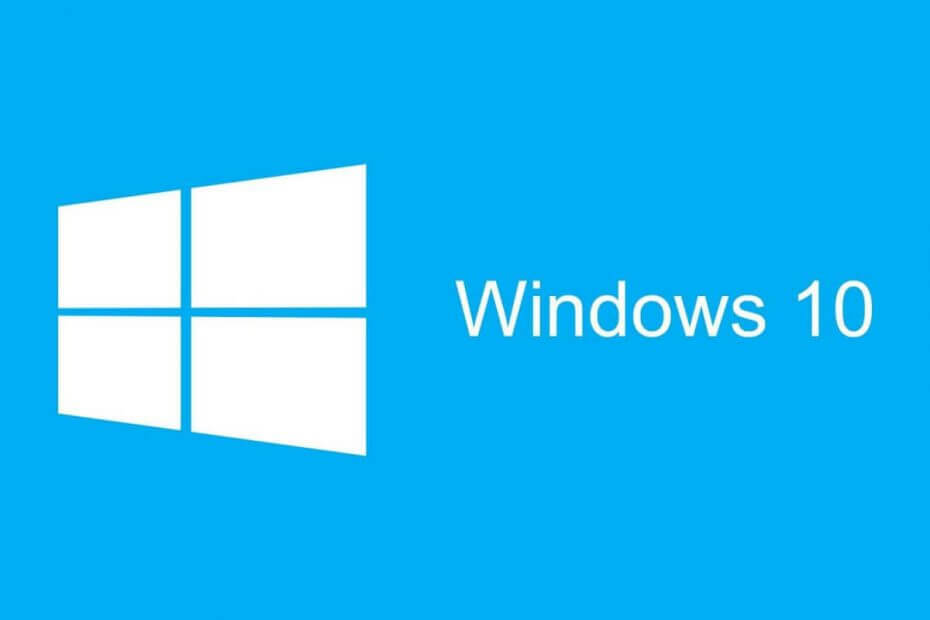
Acest software vă va menține drivere în funcțiune, astfel vă va proteja de erorile obișnuite ale computerului și de defecțiunile hardware. Verificați acum toate driverele în 3 pași simpli:
- Descărcați DriverFix (fișier descărcat verificat).
- Clic Incepe scanarea pentru a găsi toți driverele problematice.
- Clic Actualizați driverele pentru a obține versiuni noi și pentru a evita defecțiunile sistemului.
- DriverFix a fost descărcat de 0 cititori luna aceasta.
Windows 10 este deja disponibil pentru descărcare în primul său formular de previzualizare tehnică și s-a spus că există cel puțin 1 milion de utilizatori care s-au înscris deja la Programul Windows Insider. Dar aici avem primele probleme.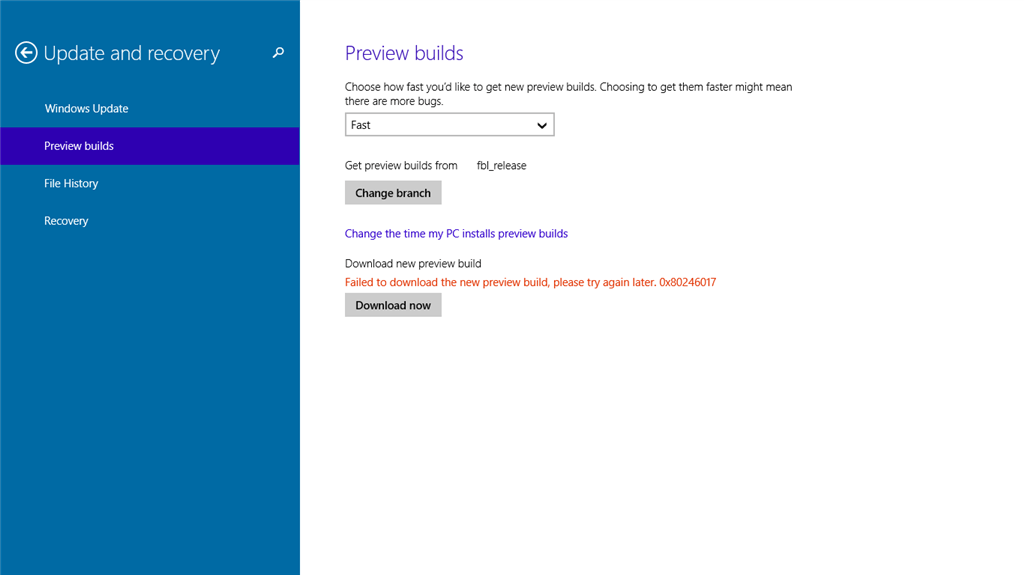
Mulți utilizatori sunt interesați de caracteristicile și funcționalitățile viitorului Windows 10, dar sunt trecând cu vederea faptul că, în acest moment, vorbim despre prima versiune de previzualizare, care, evident, este pe jumătate coapte. Microsoft a recomandat de nenumărate ori că ar trebui să îl instalăm pe o mașină pe care nu o folosim des sau pe o mașină virtuală.
Iată ce au spus unul dintre utilizatorii afectați despre codul de eroare 0x80246017 atunci când descărcați Windows 10 Preview Build:
Încerc să descarc cea mai nouă versiune de previzualizare, dar când apăs „Descarcă acum” codul de eroare „0x80246017” apare cu mesajul „Nu s-a descărcat noua versiune de previzualizare, încercați din nou mai tarziu. 0x80246017 ”. Sunt pe versiunea x64 a previzualizării tehnice.
Cum se remediază codul de eroare 0x80246017?
Iată ce a spus un reprezentant de asistență Microsoft:
Veți dori să modificați cheile de registry înapoi la valori pe care serverele de actualizare publice le vor recunoaște și vă vor oferi versiuni mai noi pe măsură ce devin disponibile public pentru Windows Insiders. Dacă ați schimbat cheile de registry, o actualizare a ceea ce ar trebui să fie acestea este următoarea:
ComputerHKEY_LOCAL_MACHINESOFTWAREMicoftWindowsSelfHostApplicability
BranchName = fbl_release
ThresholdRiskLevel = scăzut
ThresholdInternal =
ThresholdOptedIn =
El a adăugat, de asemenea, că puteți utiliza aceste comenzi din și promptul de comandă Admin (cheie Windows + X, selectați Prompt comandă (Admin))
reg add „HKEY_LOCAL_MACHINESOFTWAREMicoftWindowsSelfHostApplicability” / v „BranchName” / d „fbl_release” / t REG_SZ / f
reg add „HKEY_LOCAL_MACHINESOFTWAREMicrosoftWindowsSelfHostApplicability” / v „ThresholdRiskLevel” / d „low” / t REG_SZ / f
șterge reg „HKEY_LOCAL_MACHINESOFTWAREMicrosoftWindowsSelfHostApplicability” / v „ThresholdInternal” / f
șterge reg „HKEY_LOCAL_MACHINESOFTWAREMicoftWindowsSelfHostApplicability” / v „ThresholdOptedIn” / f
Există multe alte soluții oferite, dar aceasta este singura care vine de la Microsoft, așa că vă recomand să încercați aceasta și să vedeți dacă vă rezolvă problemele.
Curățați computerul de la instalările Windows anterioare
Dacă doriți să încercați o altă soluție (neoficială), puteți încerca să ștergeți fișierele anterioare de instalare Windows. Iată cum să efectuați această acțiune:
- În bara de căutare a versiunii Windows, atingeți Prompt comandă
- Faceți clic dreapta pe Command Prompt și selectați „Run as Administrator” și deschideți-l
- În linia Prompt de comandă, scrieți următoarea comandă: rundll32.exe pnpclean.dll, RunDLL_PnpClean / DRIVERS / MAXCLEAN și apăsați „Enter”
- Închideți linia de comandă
- Deschideți funcția Căutare
- Tastați „Curățare disc” și deschideți utilitarul Curățare disc
- Eliminați „Fișiere temporare” și „Instalări Windows anterioare”
- Reporniți computerul și vedeți dacă eroarea mai apare atunci când încercați să descărcați Windows 10 Preview Build
Lasă comentariul tău mai jos și anunță-ne cum a mers.
CITEȘTE ȘI: Remediere: „PC-ul dvs. a intrat într-o problemă și trebuie să repornească” în Windows 8, Windows 10


